2021年OneDrive如何一步步加密文件
塞德里克2021年10月25日更新至文件锁
OneDrive概述
网络安全一直是一个重要的话题。如今,由于数据量每天都在增加,数字数据的安全和存储常常让人们感到担忧。
内部硬盘很难存储和保护每天产生的大量数据。考虑到这个问题,微软推出了一个名为OneDrive的基于互联网的存储平台。
任何拥有微软账户的人都可以获得一个免费的OneDrive存储空间。它就像你的个人硬盘,只不过是在云端。
到目前为止,微软提供了5gb的免费OneDrive空间。不过,你可以随时升级到50gb,每月2美元。事实上,OneDrive为Office 365用户免费提供1tb的存储空间。
对于OneDrive用户,微软提供双因素认证安全和许多其他功能来保护他们的数据,例如:
- 病毒扫描
- 可疑活动监控
- Ransomware检测
- 密码保护
- 大量文件恢复等等。
总之,OneDrive可以使用许多高级的安全功能来保护您的数据。但如果你想在OneDrive上加密你的文件,你会得到一个强大的加密选项,叫做Personal Vault。它是一个安全的地方,可以保护您的重要文件与强大的安全系统。
所以,让我们深入了解OneDrive个人金库功能,以及如何更好地加密OneDrive上的文件。
什么是OneDrive个人金库
OneDrive个人金库正如其名所示。这是OneDrive的一个安全区域,您可以使用健壮的身份验证或身份验证,如面部识别、指纹、PIN等。这是你在OneDrive上的个人空间,你不能与任何人分享。
OneDrive个人保险库提供了额外的安全层,以确保您的文件在云端的安全和安全。该功能可用于OneDrive桌面和移动用户。
以下是在OneDrive上使用个人金库的一些好处:
- 您可以扫描您的重要文件,如您的驾照,保险文件,和其他身份文件到个人保险库,并随时使用密码访问它们。
- 对于Windows 10用户,OneDrive可以将个人保险库文件同步到BitLocker加密。
- 个人保险库在短时间不活动后自动锁定,以保持您的文件充分保护。
如何使用个人保险库加密OneDrive中的文件
个人金库确实有许多伟大的安全功能。此外,如果您使用付费Office 365个人或家庭计划,您将获得无限的OneDrive个人保险库空间来加密您的文件。
此外,个人保险库在Windows 10、iPhone、iPad、Android甚至OneDrive网页版本上都可以工作。
所以,要使用Personal Vault来加密你的文件,你只需要遵循以下步骤:
步骤1。启动你的OneDrive文件夹>点击“更多”按钮,导航到个人金库文件夹。

步骤2。首次用户需要添加用户帐户控制授权,以启用个人金库,这是因为BitLocker的功能。因此,遵循一个小的设置向导,让个人金库为您运行。

步骤3。点击“允许”按钮完成设置过程。

步骤4。现在,确认您的微软帐户密码,点击登录按钮,并按照屏幕上的指示操作。
第5步。您现在可以将文件添加到您的Personal Vault文件夹。锁定文件夹后,将提示您进行身份验证设置,即您为打开文件夹所选择的设置。
如何使用文件加密软件对文件进行加密存储在OneDrive
OneDrive个人保险库是一种简单易行的方法来加密您的文件。但是,如果您不能忽视云存储存在一些安全问题的事实,或者不能信任OneDrive安全方法,那么您应该选择额外的安全层。
使用专业的加密软件,你可以先加密你的文件,然后将它们存储在OneDrive。这样,你就可以享受OneDrive的安全和空间功能,而不用担心你的数据保护。
今天,你会在网上找到许多加密软件,但最好的是EaseUS LockMyFile.这个软件可以隐藏,锁定,破坏,并为你做更多。
EaseUS LockMyFile是一个遗留程序,可以有效地保护您的文件存储在OneDrive。这个程序最好的地方是它可以存储在你的电脑上。因此,您不必担心除您之外的任何人访问您的数据。
此外,EaseUS LockMyFile提供了许多超先进的文件加密和安全功能,例如:
- 它可以加密,隐藏,或密码保护您的文件,文件夹,甚至驱动器。
- 您可以在您的USB外接磁盘上创建一个秘密文件夹,以添加外部设备上的安全文件。
- 该软件可以完全隐藏你的硬盘.
- 可以添加密码锁你的文件/文件夹、硬盘驱动器和外置磁盘,以防止未经授权的访问您的数据。
- 允许您跟踪对磁盘、文件或文件夹所做的所有修改。
- 您可以将文件加密为GFL或EXE格式,只允许拥有密码的人访问它们。
- EaseUS LockMyFile可以完全分解文件你硬盘上的敏感数据。
一旦您使用EaseUS LockMyFile加密您的文件,然后将它们上传到OneDrive,它将为您提供额外的安全功能。因此,这里使用这些简单的步骤使用EaseUS LockMyFile加密您的文件。
步骤1。输入“easeus以启动EaseUS LockMyFile,使用有效的电子邮件和许可证代码进行注册。
步骤2。点击文件加密>单击添加文件或添加文件夹.
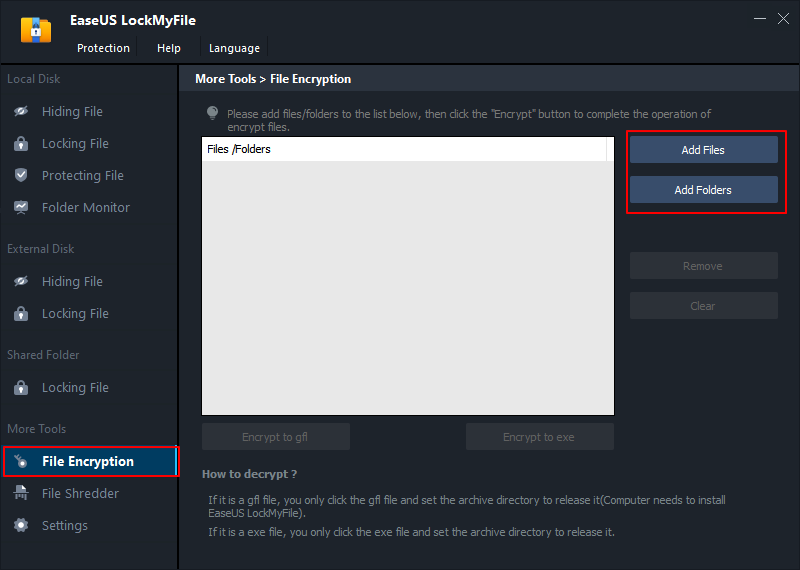
步骤3。选择需要加密的重要文件或文件夹,单击开放.

步骤4。选择加密方式:加密,金五环或加密,exe.

第5步。在您的PC上浏览一个安全的位置,重命名加密文件或文件夹,单击保存保存加密的文件/文件夹。

OneDrive上安全文件的更多有用提示
OneDrive有许多其他的安全功能来保护您的文件,例如:
- 创建一个强大的密码,不能轻易被任何人访问
- 使用双因素验证来双重保护您的文件
- 为您的微软帐户添加安全信息
- 为不再与您共事的用户终止OneDrive访问
- 避免在不安全的OneDrive位置上存储任何财务信息
- 在你打开OneDrive文件的电脑或设备上下载病毒扫描程序。
总结
OneDrive是一个很好的云存储系统,可以安全地在线存储您的文件。首先使用个人金库,您可以获得OneDrive的额外安全支持。
但是,如果您不相信云存储服务,您应该获得EaseUS LockMyFile。该软件安装在您的计算机上,并且脱机工作。此外,它可以加密你的文件,文件夹,驱动器,甚至整个硬盘。
因此,您应该先用EaseUS LockMyFile加密您的文件,然后将它们存储在OneDrive上。谨慎总比后悔好。





